Asus R412VP: Kapitel 6: Opgradering af Notebook PC'en
Kapitel 6: Opgradering af Notebook PC'en: Asus R412VP

Kapitel 6:
Opgradering af Notebook PC'en
Notebook PC E-Manual
93
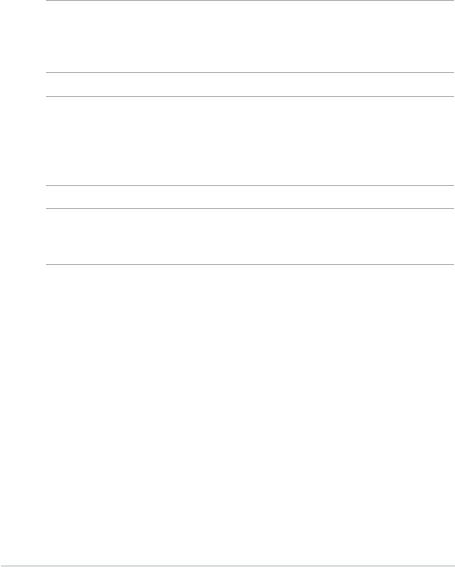
94
Notebook PC E-Manual
Sådan installeres et Random Access Memory-
modul (RAM) (på udvalgte modeller)
Opgrader hukommelseskapaciteten på din bærbare computer ved
at installere et RAM-modul i hukommelsesmodulet. Der henvises til
følgende trin, når du installerer et RAM-modul i din bærbare computer:
ADVARSEL! Inden du erner harddiskens dæksel, skal du frakoble alle
forbundne, perifere enheder, alle telefon- og telekommunikationslinjer
samt strømstikket (netstrøm, batterienhed osv).
VIGTIGT! Kontakt et autoriseret servicecenter eller en forhandler for
at få oplysninger om mulige hukommelsesopgraderinger til Notebook
PC'en. Køb kun udvidelsesmoduler fra autoriserede forhandlere af denne
Notebook PC for at sikre maksimal kompatibilitet og pålidelighed.
BEMÆRK: Udseendet af din bærbare computers underside kan variere fra
model til model, men installationen af RAM-modulet er den samme.
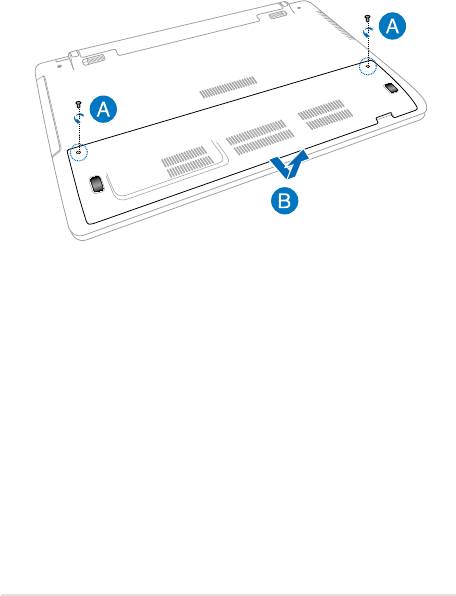
A. Løs skruen på din bærbare computers dæksel.
B. Træk dækslet af og ern det helt fra din bærbare computer.
Notebook PC E-Manual
95
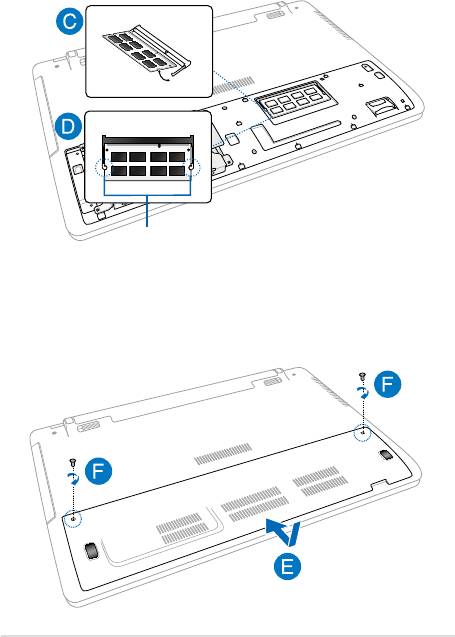
96
Notebook PC E-Manual
C. Sæt RAM-modulet korrekt i holderen.
D. Skub RAM-modulet ned, indtil det klikker på plads
30º vinkel
hak
E. Juster og sæt derefter dækslet på plads igen.
F. Skru skruerne på igen.
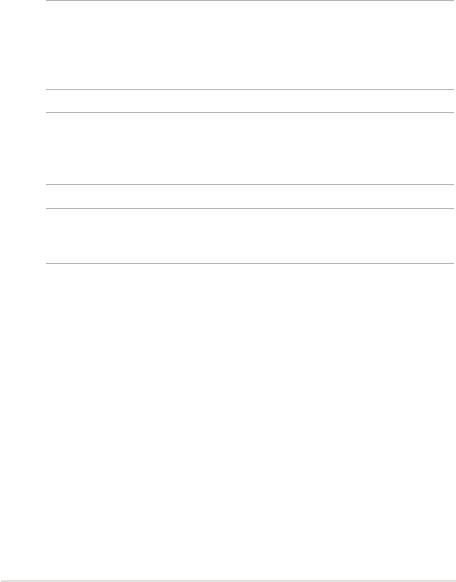
Udskiftning af harddiskdrev (på udvalgte
modeller)
Der henvises til følgende trin, hvis du skal erstatte harddisken på din
bærbare computer.
VIGTIGT! Du kan købe en harddisk fra autoriserede forhandlere af denne
notebook-pc for at sikre maksimal kompatibilitet og pålidelighed. Det
anbefales at du udskifter harddisken under professionelt opsyn. Du kan
også besøge et autoriseret kundeservicecenter for yderligere hjælp.
ADVARSEL! Inden du erner harddiskens dæksel, skal du frakoble alle
forbundne, perifere enheder, alle telefon- og telekommunikationslinjer
samt strømstikket (netstrøm, batterienhed osv).
BEMÆRK: Undersiden på din notebook-pc’s kan være anderledes fra
model til model, men installationen af harddisken er den samme.
Notebook PC E-Manual
97
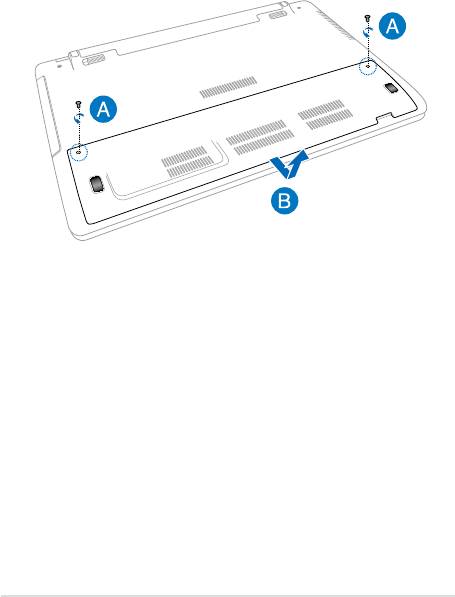
98
Notebook PC E-Manual
A. Løs skruen på din bærbare computers dæksel.
B. Træk dækslet af og ern det helt fra din bærbare computer.
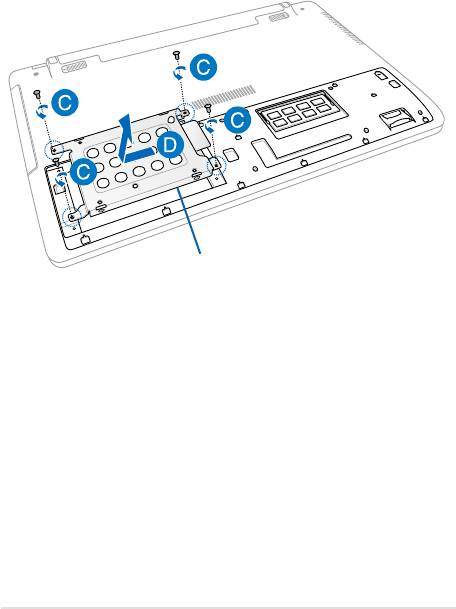
C. Skru de skruer ud, der holder HDD-bakken i kabinettet.
D. Frakobl harddisk-bakken fra harddisk-porten, og tag derefter
harddisk-bakken ud af computeren.
HDD-bakke
Notebook PC E-Manual
99
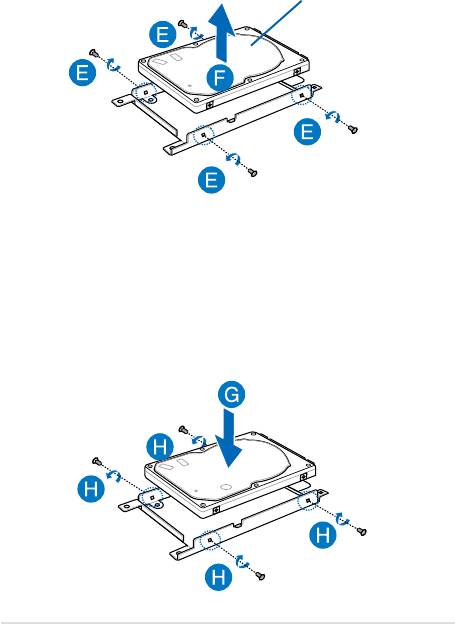
100
Notebook PC E-Manual
E. Vend harddisk-bakken om, og ern derefter skruerne.
F. Tag den gamle harddisk ud af harddisk-bakken.
HDD-bakke
G. Placer den nye harddisk med dens PCB (printplade) nedad mod
harddisk-bakken. Sørg for, at harddiskens stik ikke klemmes af
harddisk-bakken.
H. Skru skruerne på igen og spænd dem til.
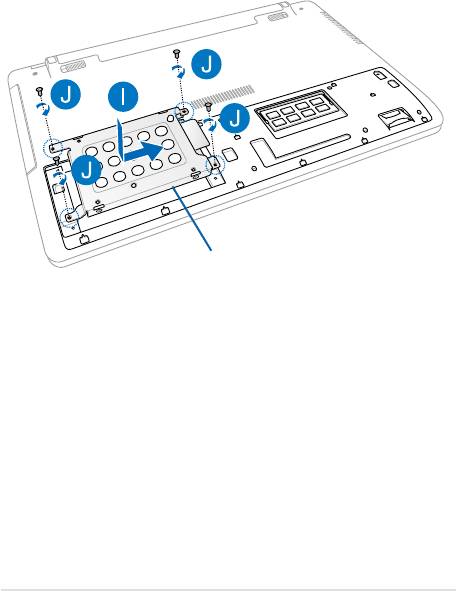
I. Sæt harddisk-bakken tilbage i computeren, med harddisk-stikket
i den bærbare computers harddisk-port. Skub harddisk-bakken
ind, indtil den forbindes med den bærbare computer.
J. Skru harddisk-bakken fast med skruerne, som du ernede før.
HDD-bakke
Notebook PC E-Manual
101
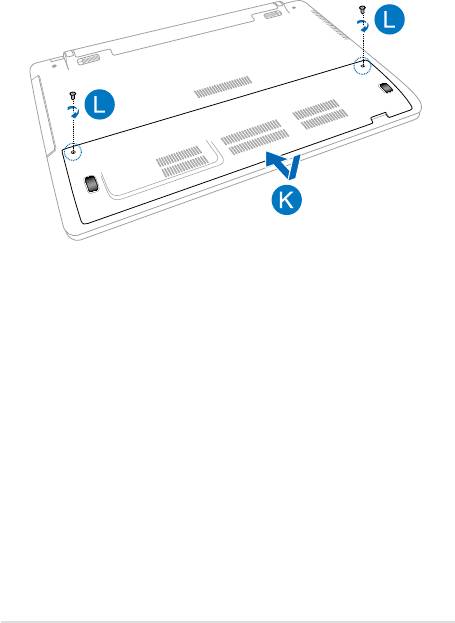
102
Notebook PC E-Manual
K. Juster og sæt derefter dækslet på plads igen.
L. Skru skruerne på igen.
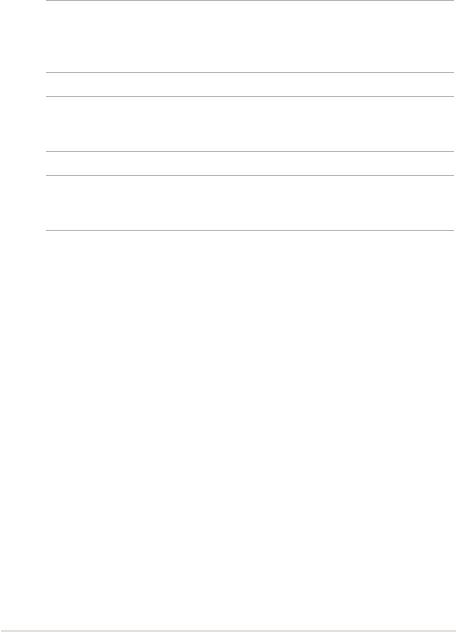
Sådan installeres et nyt batteri (på udvalgte
modeller)
ADVARSEL! Sluk for Notebook pc'en og afbryd alle tilsluttede eksterne
enheder, telefoner eller telekommunikationslinjer og strømstik, før du
erner batteriet.
VIGTIGT! Køb batterier fra autoriserede forhandlere af denne Notebook pc
for at sikre maksimal kompatibilitet og pålidelighed.
BEMÆRK: De følgende trin gælder også, når du skal erne og udskifte
batteriet i Notebook pc'en.
Notebook PC E-Manual
103
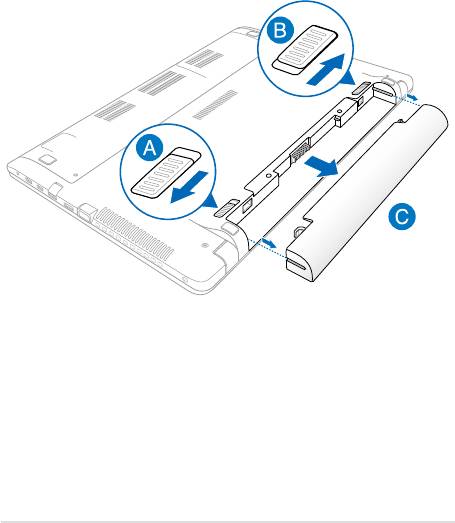
104
Notebook PC E-Manual
Der henvises til følgende trin, når du installerer et nyt batteri i Notebook
pc'en.
A. Skub batterilåsen til den ulåste position.
B. Skub og hold ederbatterilåsen til den ulåste position.
C. Træk det gamle batteri ud af batterirummet og slip
ederbatterilåsen.
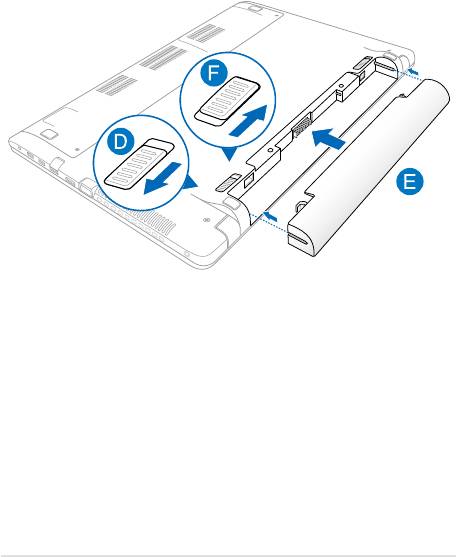
D. Skub batterilåsen til den ulåste position.
E. Sæt det nye batteri korrekt i Notebook pc'ens batterirum.
F. Flyt den manuelle batterilås tilbage til låst position, når
batterienheden er anbragt.
Notebook PC E-Manual
105
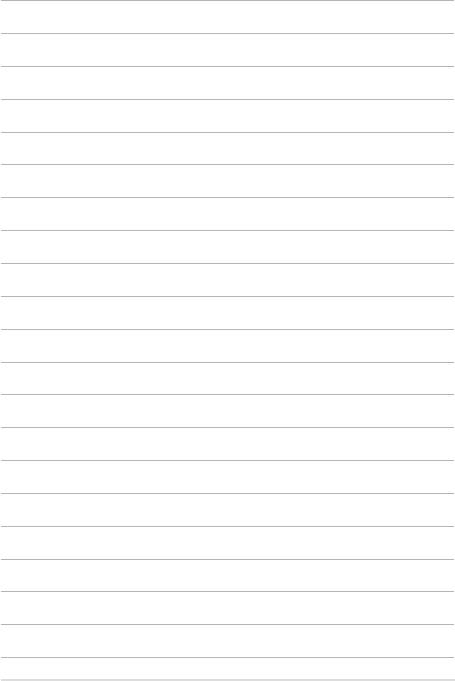
106
Notebook PC E-Manual

